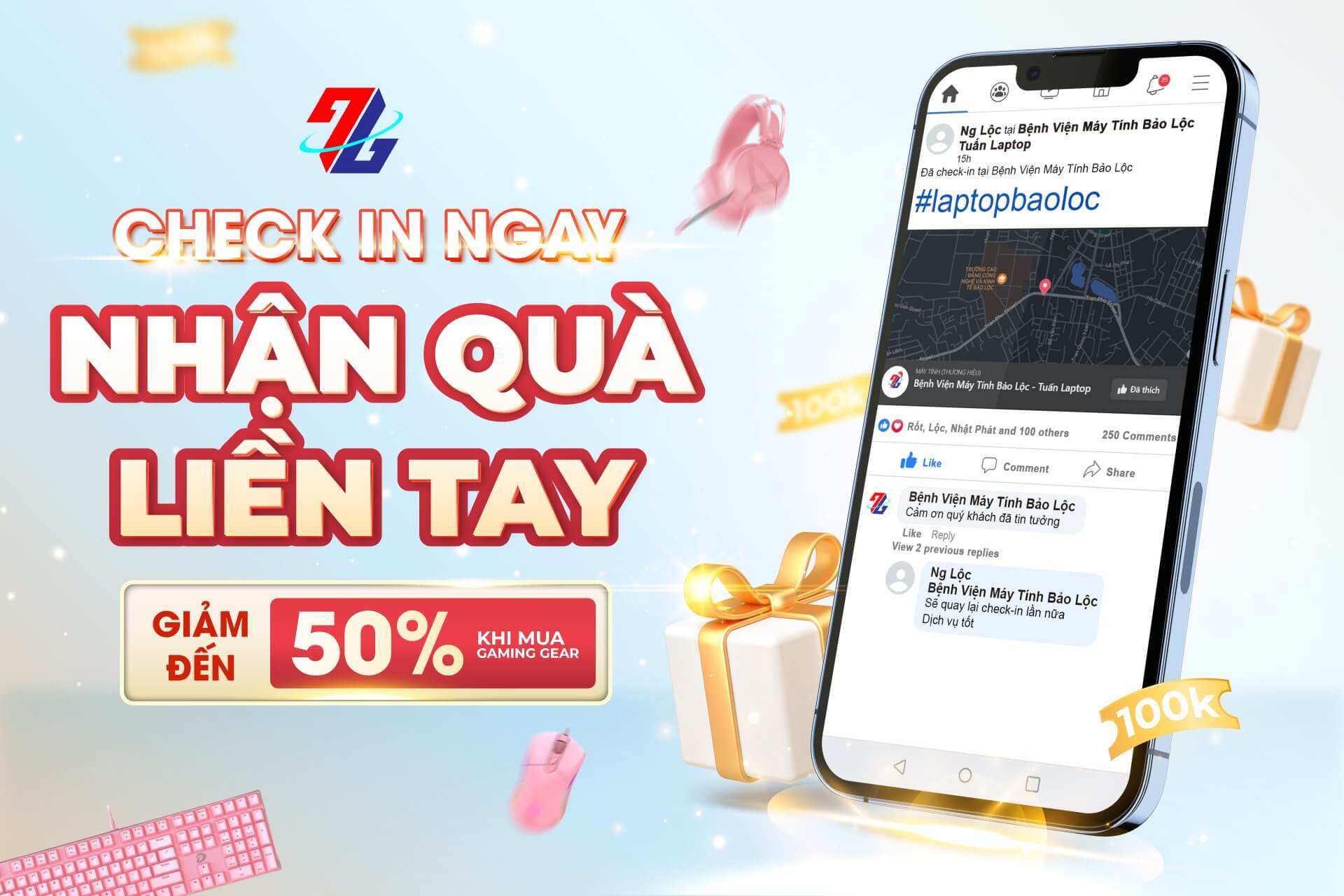Lightshot – Phần mềm chụp ảnh màn hình trên máy tính. Hướng dẫn cài đặt và sử dụng

Last Updated:
Lightshot là phần mềm miễn phí dùng để chụp ảnh màn hình trên máy tính. Công cụ này hỗ trợ người dùng chụp ảnh màn hình một cách nhanh chóng. Cách sử dụng thì vô cùng đơn giản dễ thực hiện. Đặc biệt, bạn có thể chỉnh sửa ảnh sau khi chụp với các công cụ chỉnh sửa chuyên nghiệp được tích hợp sẵn.
-
Hướng dẫn tải và cài đặt phần mền Lightshot cho máy tính windows
Bước 1: Truy cập và trang web Lightshot TẠI ĐÂY.
Bước 2: Nhấn chọn Dowload for Windows.
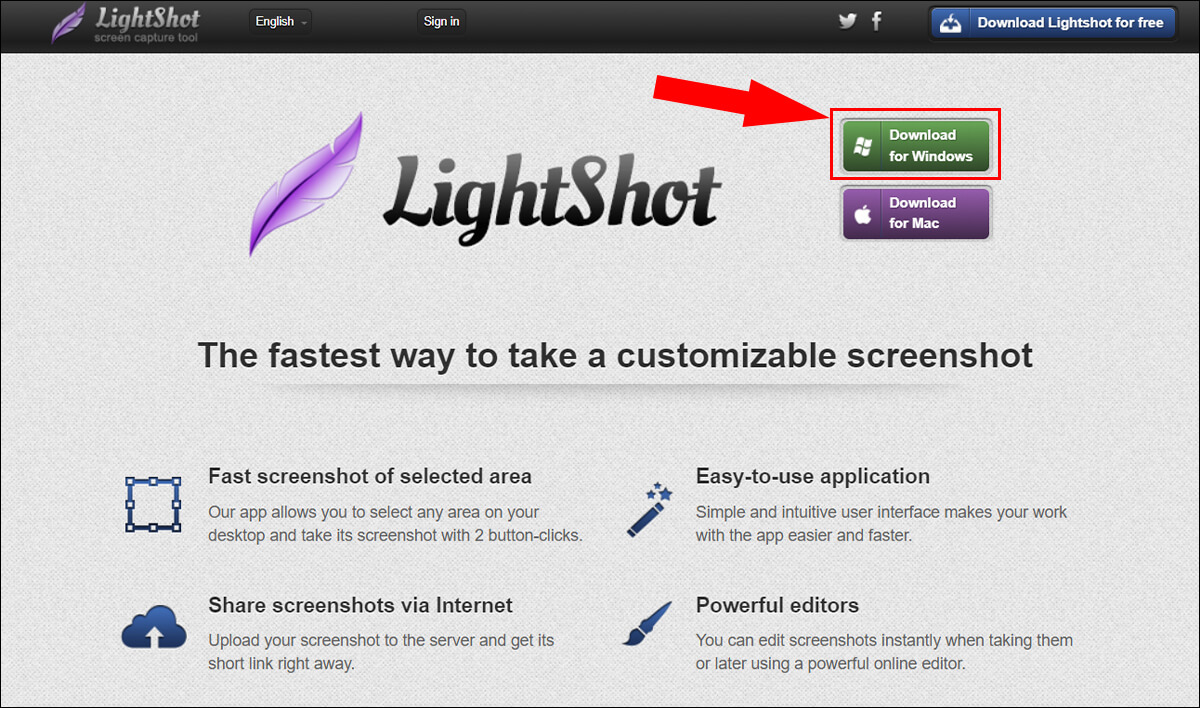
Bươc 3: Nhấn mở file mới tải về.
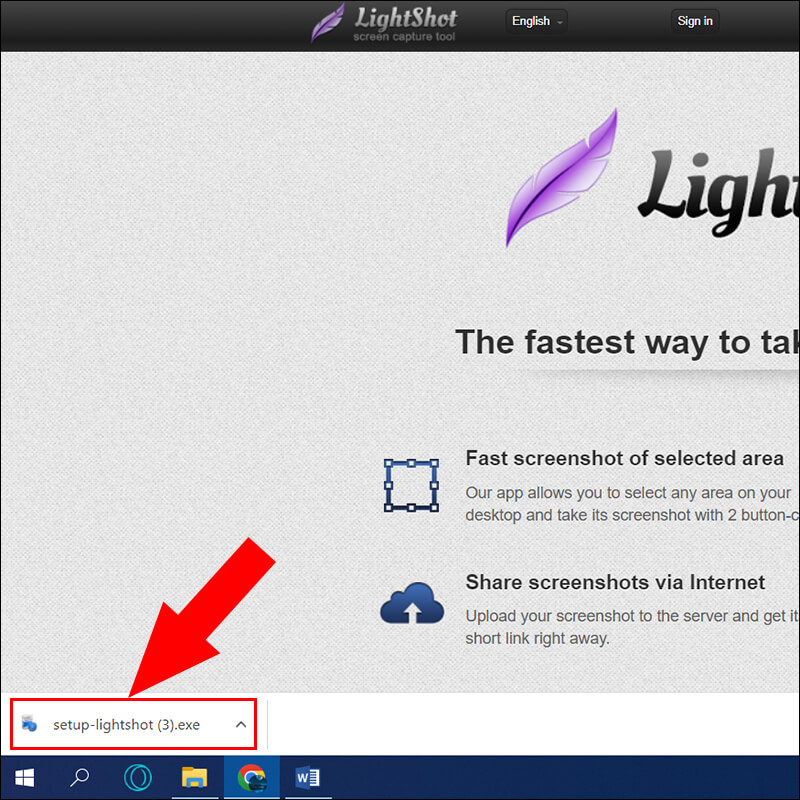
Bước 4: Chọn Yes để cài đặt.
Bước 5: Chọn ngôn ngữ là Tiếng Việt rồi nhấn OK.
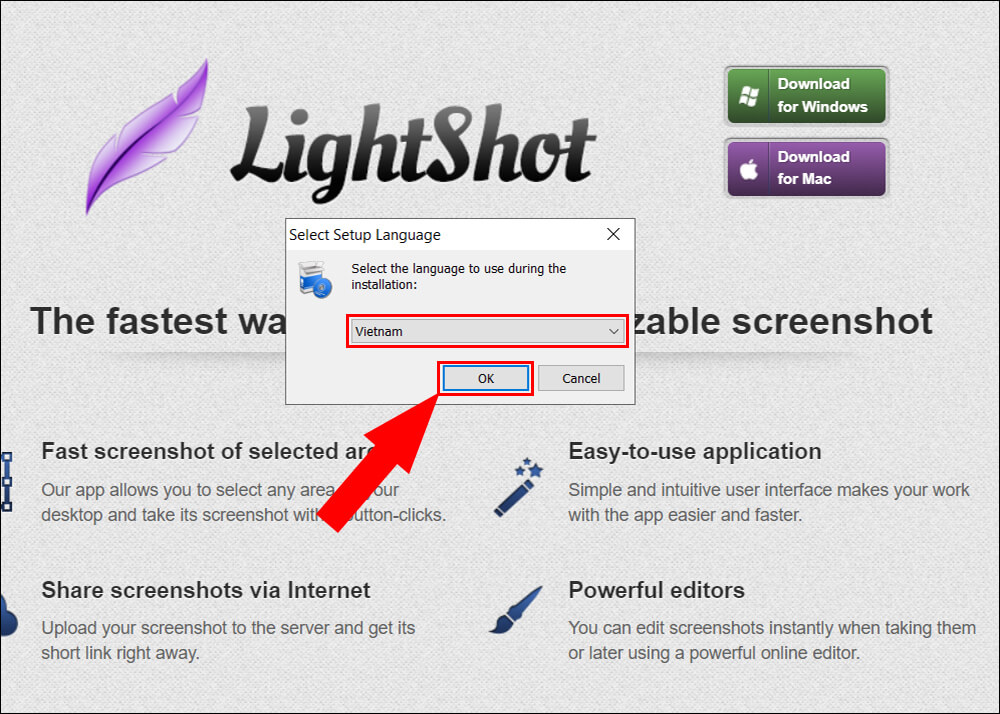
Bước 6: Tích chọn mục Tôi chấp nhận thỏa thuận này. Rồi nhấn Đi tiếp.
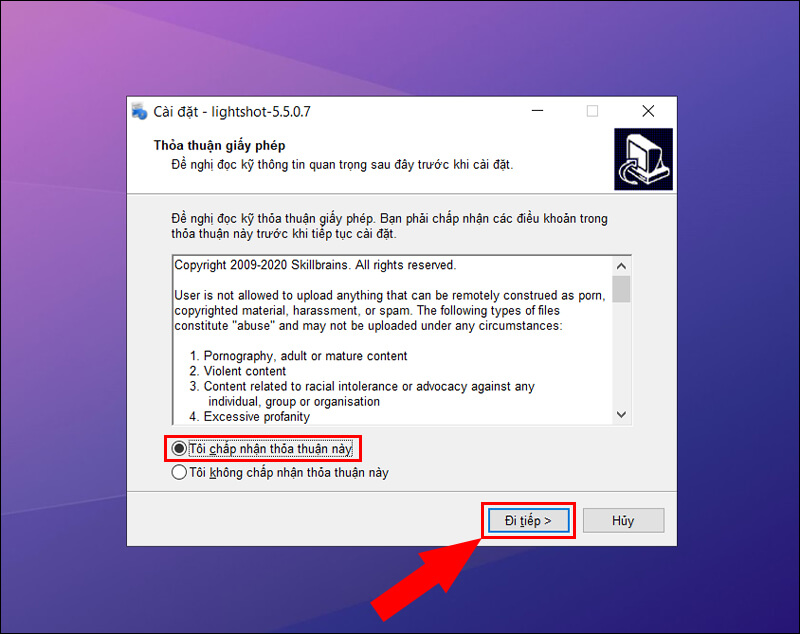
Bước 7: Sau đó, chọn Hoàn tất để kết thúc quá trình cài đặt.
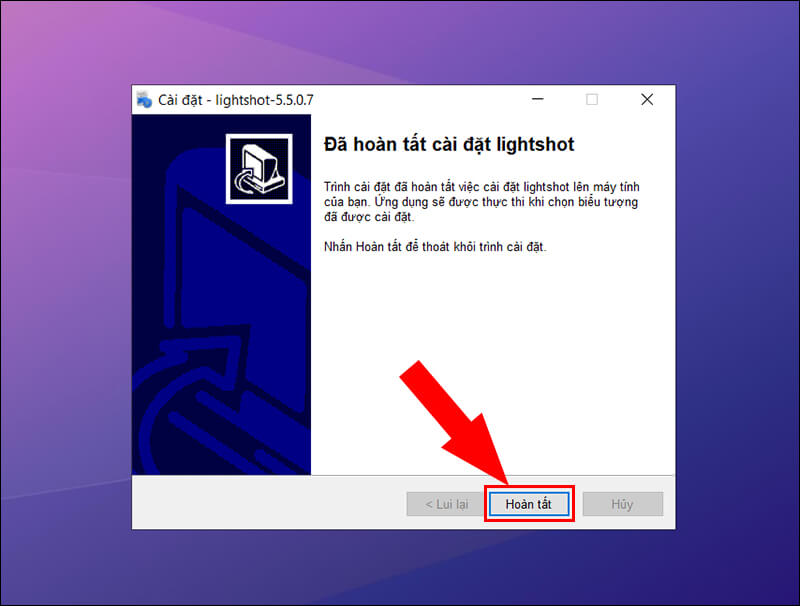
-
Hướng dẫn sử dụng phần mền Lightshot
Sau khi cài đặt xong phần mền chụp màn hình Lightshot sẽ tự tích hợp vào nút Print Screen trên bàn phím của bạn.
Bước 1: Bạn bấm vào nút PrtScr trên bàn phím. Hoặc nhấn vào biểu tượng Lightshot ![]() trên thanh Taskbar ở phía dưới cùng của màn hình để mở phần mềm. Sau đó chọn vùng chụp ảnh bằng thao tác kéo thả chuột.
trên thanh Taskbar ở phía dưới cùng của màn hình để mở phần mềm. Sau đó chọn vùng chụp ảnh bằng thao tác kéo thả chuột.
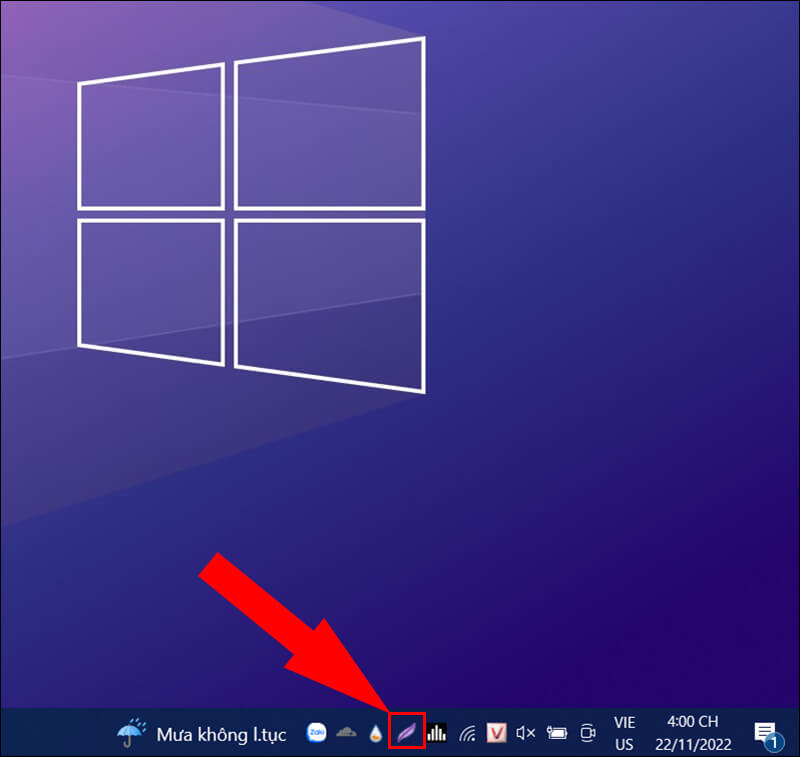
Bước 2: Sau khi thả chuột xong sẽ có 2 thanh công cụ xuất hiện:
- Ở thanh dọc là các công cụ dùng để chỉnh sửa ảnh chụp màn hình bao gồm bút vẽ, kẻ đường thẳng, vẽ hình chữ nhật, đánh dấu văn bản…
- Ở thanh ngang là những tùy chọn tải ảnh lên các ứng dụng, chia sẻ ảnh, tìm kiếm ảnh, in ảnh, copy ảnh, lưu ảnh và cuối cùng là hủy chụp ảnh màn hình.
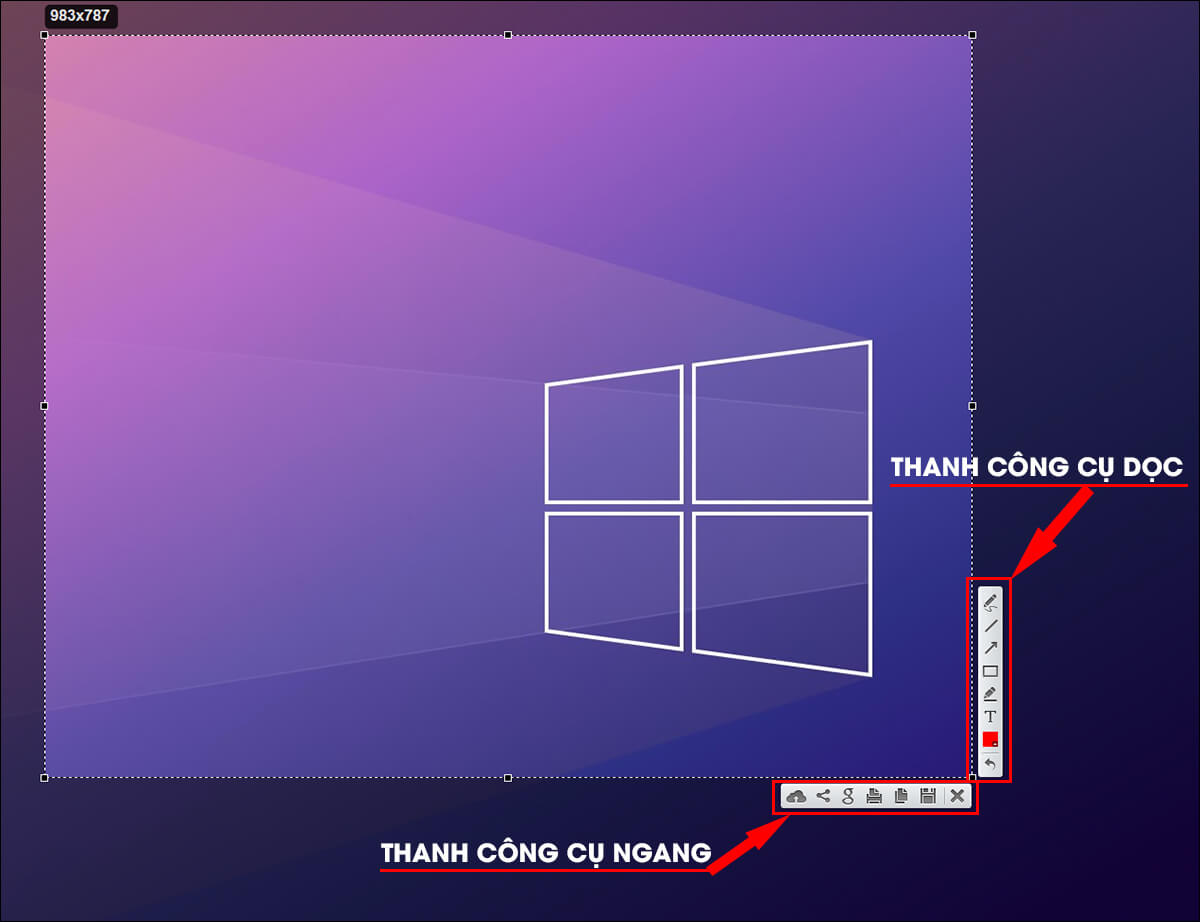
Chức năng của các công cụ trong phần mềm Lightshot:
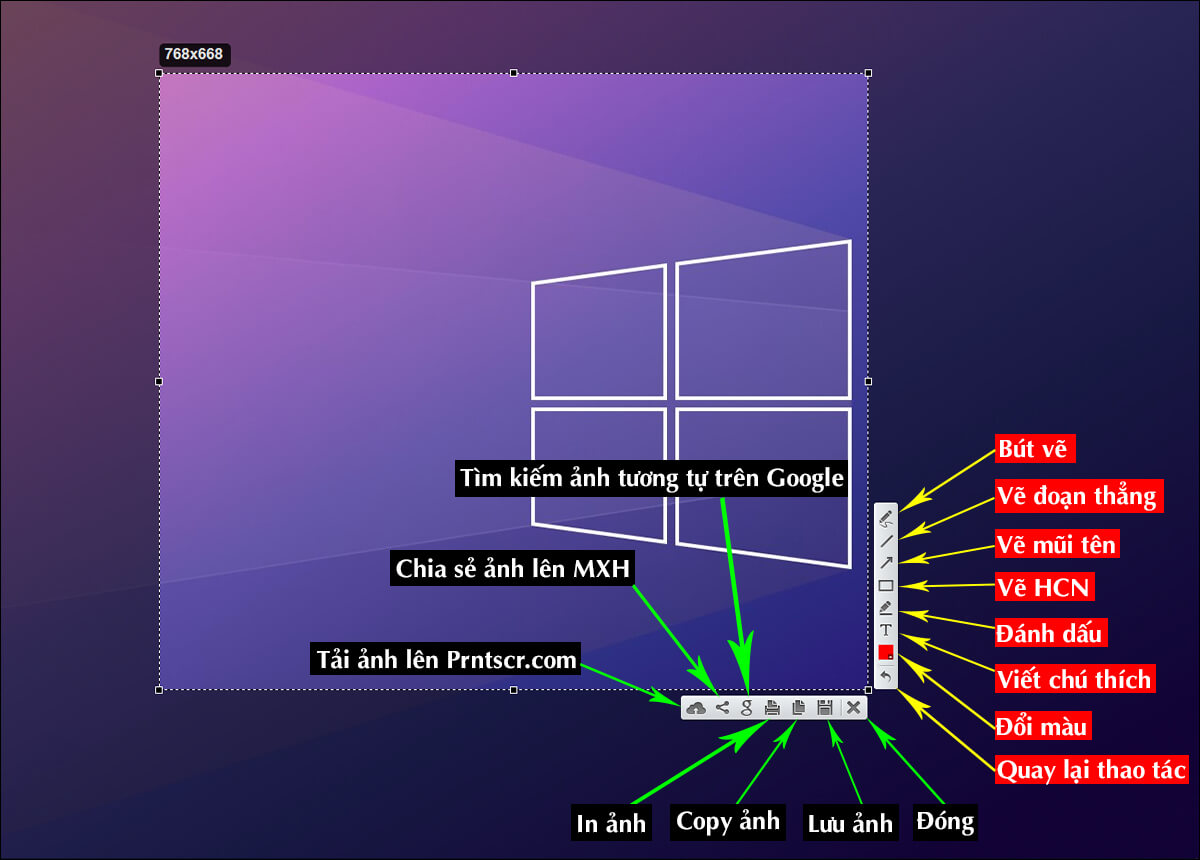
Bước 3: Khi đã chụp màn hình và chỉnh sửa xong. Bạn chọn vào biểu tượng Save để lưu ảnh.
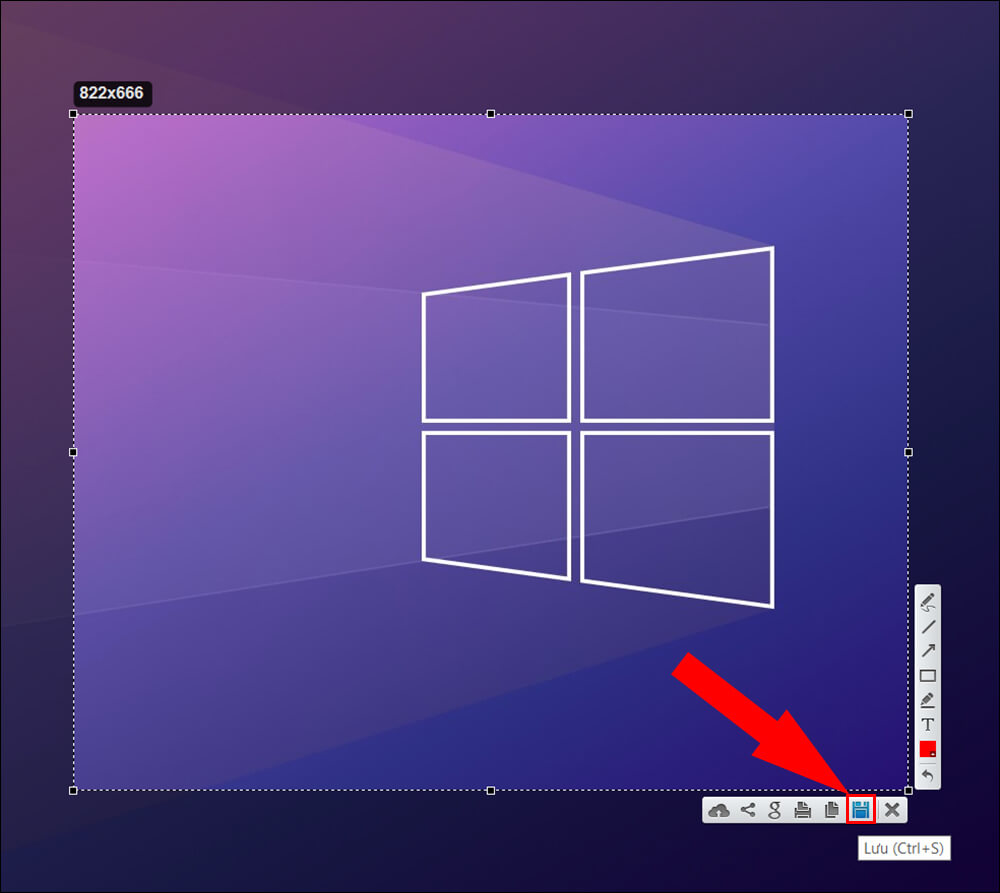
-
Những tính năng chính của phần mềm Lightshot
-
Cho phép bạn chụp bất kỳ thông tin hiển thị trên màn hình máy tính
Lightshot là phần mền sẽ hỗ trợ bạn chụp ảnh ứng dụng, game,… đang mở trên màn hình laptop hoặc PC Windows chỉ với vài cú click chuột. Giúp bạn dễ dàng chụp lại những khoảng khắc, thu thập dữ liệu để làm báo cáo công việc, tài liệu hướng dẫn, …
-
Dễ dàng chỉnh sửa ảnh chụp màn hình theo ý mình
Phần mềm Lightshot được tích hợp sẵn bộ công cụ giúp bạn chỉnh sửa ảnh chụp màn hình trực tiếp. Quá tiện lợi phải không nào.
-
Sử dụng ảnh vừa chụp để tìm kiếm trên Google nhanh chóng
Với tính năng tìm kiếm trên Google được tích hợp sẵn trên Lightshot. Bạn sẽ dễ dàng tìm kiếm hình ảnh tương tự, kết quả tìm kiếm sẽ được trả về sau vài giây.
-
Chia sẻ hình ảnh nhanh chóng dưới dạng đường link
Bạn có thể dễ dàng chia sẻ ảnh chụp màn hình bằng phần mềm Lightshot. Bằng cách nhấn vào biểu tượng đám mây để lấy link chia sẻ. Sau đó có thể chia sẻ ảnh với mọi người bằng các trang mạng xã hội như Facebook, Twitter, VK, Pinterest.
-
Lưu ảnh đã chụp, chỉnh sửa về máy tính
Sau khi chụp ảnh màn hình, bạn có thể bấm vào biểu tượng Save để lưu ảnh về máy tính một cách nhanh chóng.
⇒ Bài viết liên quan: Hướng dẫn cách chụp màn hình laptop đơn giản nhất.
-
Tùy chỉnh phần tính năng phần mền Lightshot
Bạn có thể tùy chỉnh phần mền Lighshot theo ý của mình để tiện hơn trong quá trình sử dụng. Cách thực hiện:
Bước 1: Click chuột phải vào biểu tượng phần mền Lightshot ![]() ở phía cuối màn hình.
ở phía cuối màn hình.
Bước 2: Chọn mục Tùy chọn.
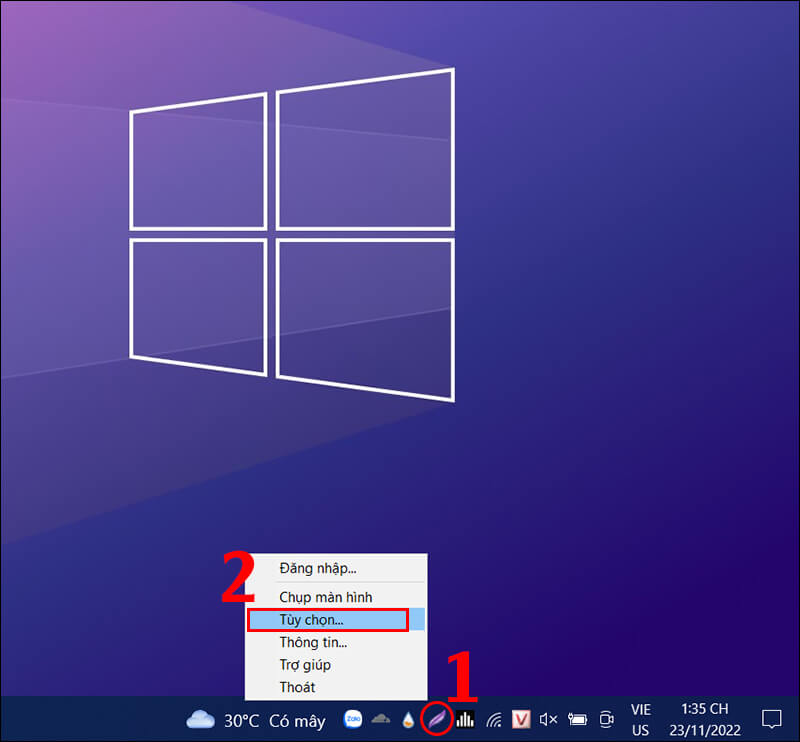
Bước 3: Cửa sổ Tùy chọn xuất hiện.
- Tại đây bạn có thể lựa chọn ngôn ngữ mình muốn.
- Bật tắt các phím tắt.
- Chọn lựa định dạng ảnh mặc định theo ý mình.
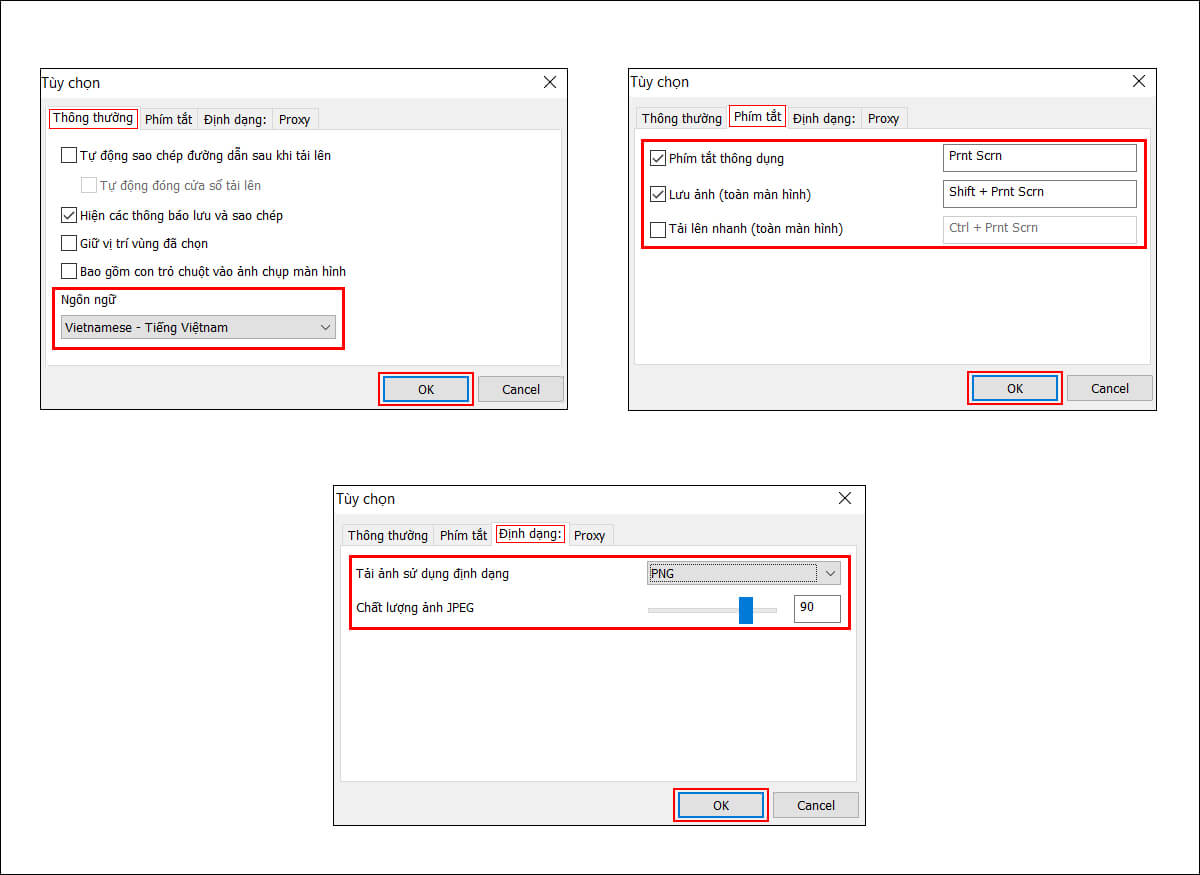
Bước 4: Cuối cùng nhấn OK để lưu lại những gì đã thay đổi.
Lightshot là một phần mền giúp bạn chụp ảnh màn hình một cánh nhanh chóng. Những tính năng được tích hợp sẵn trong phần mềm này cũng vô cùng tuyệt vời. Nếu có bất cứ thắc mắc gì về phần mền Lightshot này xin hãy để lại bình luận bên dưới bài viết để được hỗ trợ xử lý ngay nhé. Chúc các bạn tải phần mềm thành công.
ASUS TUF Gaming A16 Computex 2024 laptop AI laptop asus laptop cũ Laptop Dell laptop gaming laptop văn phòng Lắp đặt camera quan sát msi
Lightshot là phần mềm miễn phí dùng để chụp ảnh màn hình trên máy tính. Công cụ này hỗ trợ người dùng chụp ảnh màn hình một cách nhanh chóng. Cách sử dụng thì vô cùng đơn giản dễ thực hiện. Đặc biệt, bạn có thể chỉnh sửa ảnh sau khi chụp với các công cụ chỉnh sửa chuyên nghiệp được tích hợp sẵn.
-
Hướng dẫn tải và cài đặt phần mền Lightshot cho máy tính windows
Bước 1: Truy cập và trang web Lightshot TẠI ĐÂY.
Bước 2: Nhấn chọn Dowload for Windows.
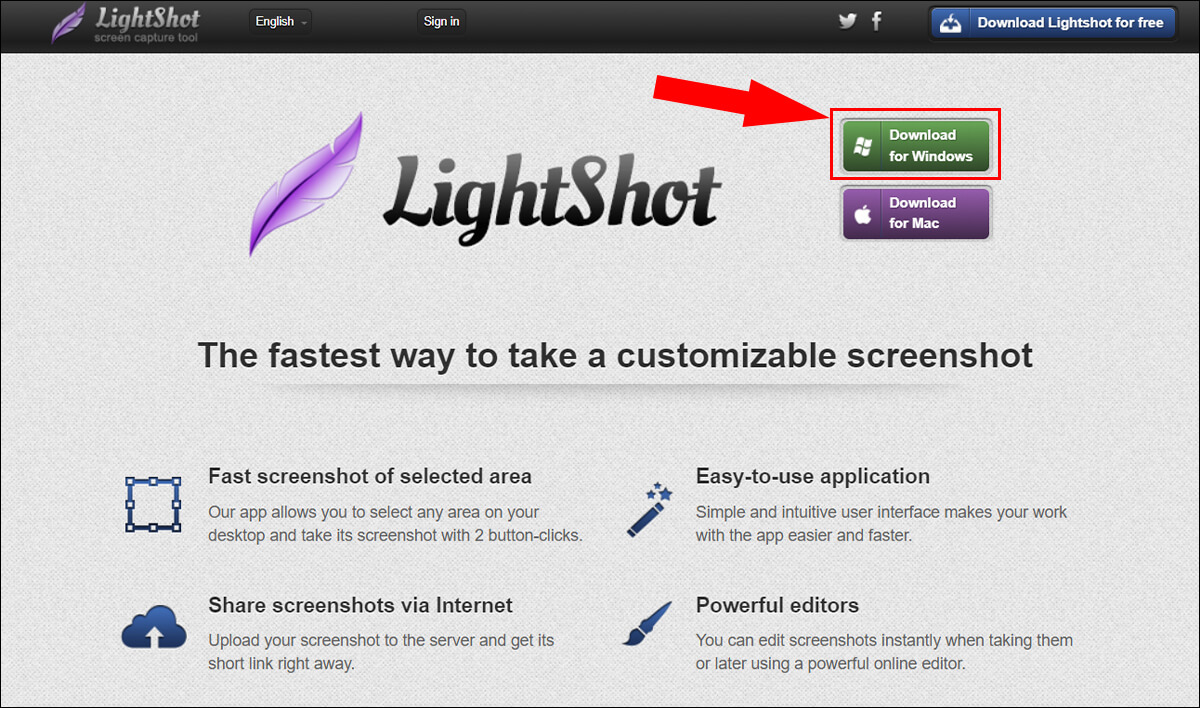
Bươc 3: Nhấn mở file mới tải về.
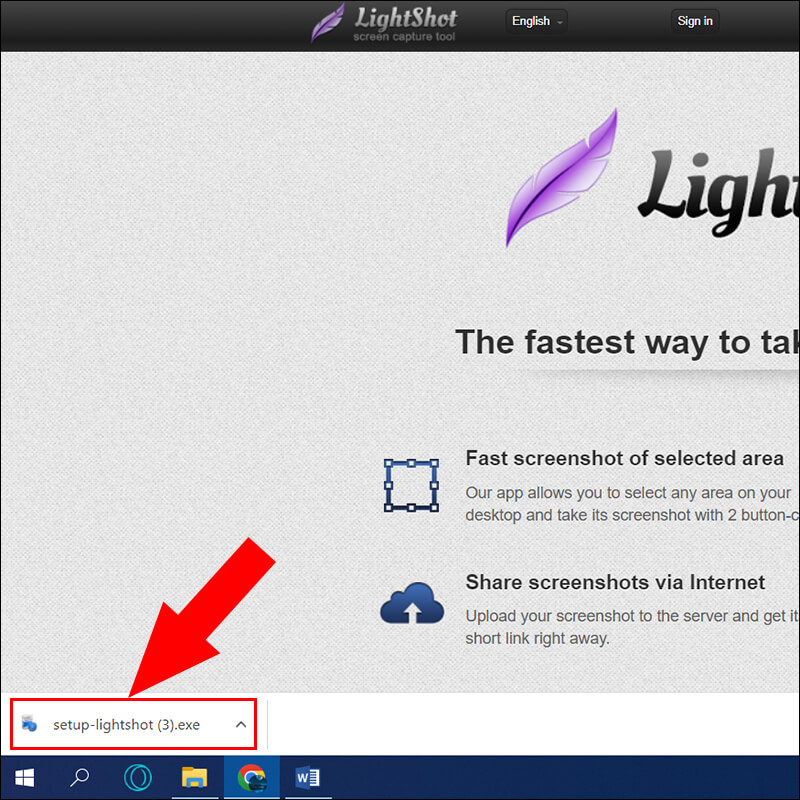
Bước 4: Chọn Yes để cài đặt.
Bước 5: Chọn ngôn ngữ là Tiếng Việt rồi nhấn OK.
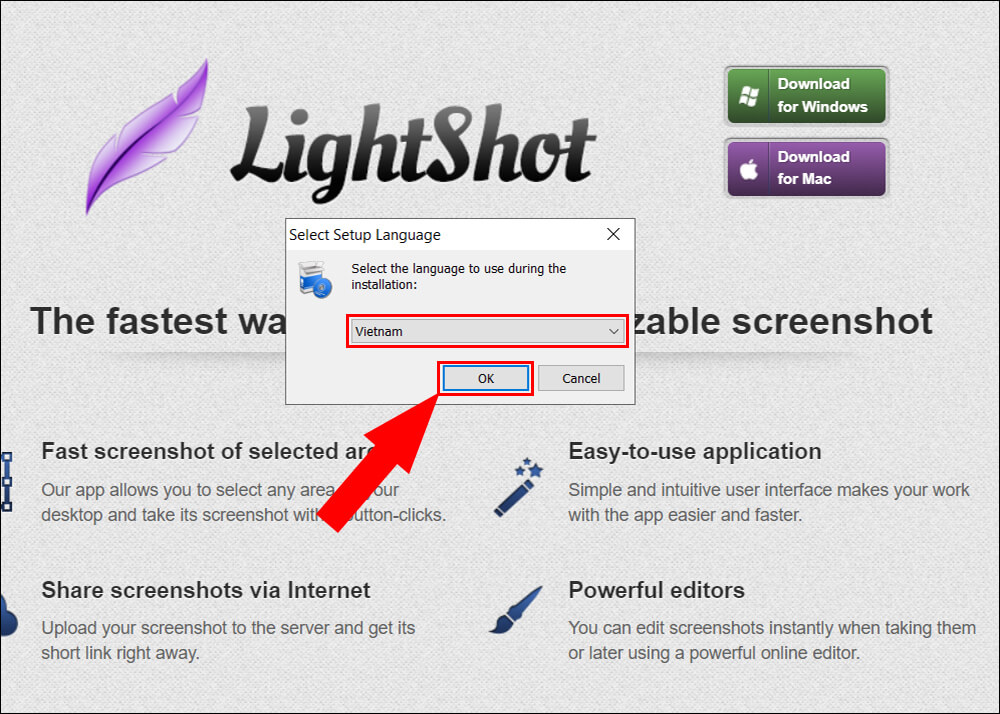
Bước 6: Tích chọn mục Tôi chấp nhận thỏa thuận này. Rồi nhấn Đi tiếp.
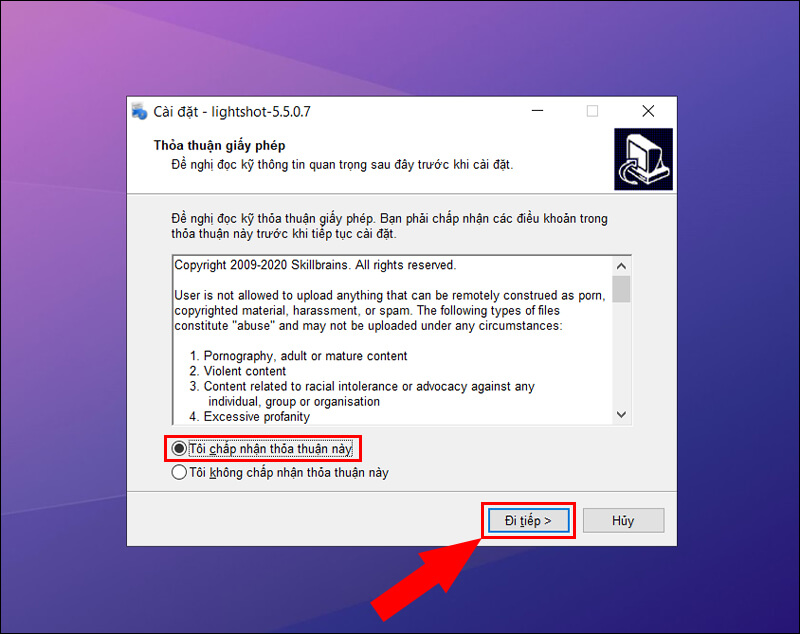
Bước 7: Sau đó, chọn Hoàn tất để kết thúc quá trình cài đặt.
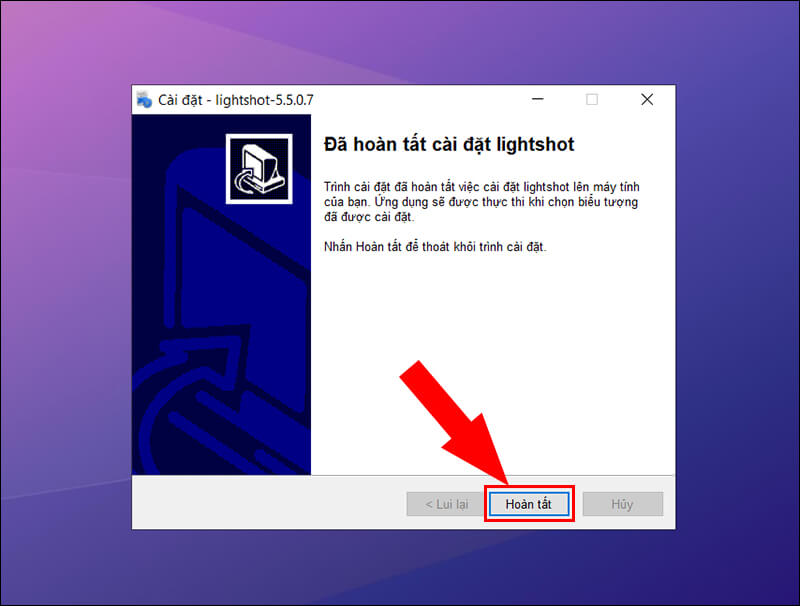
-
Hướng dẫn sử dụng phần mền Lightshot
Sau khi cài đặt xong phần mền chụp màn hình Lightshot sẽ tự tích hợp vào nút Print Screen trên bàn phím của bạn.
Bước 1: Bạn bấm vào nút PrtScr trên bàn phím. Hoặc nhấn vào biểu tượng Lightshot ![]() trên thanh Taskbar ở phía dưới cùng của màn hình để mở phần mềm. Sau đó chọn vùng chụp ảnh bằng thao tác kéo thả chuột.
trên thanh Taskbar ở phía dưới cùng của màn hình để mở phần mềm. Sau đó chọn vùng chụp ảnh bằng thao tác kéo thả chuột.
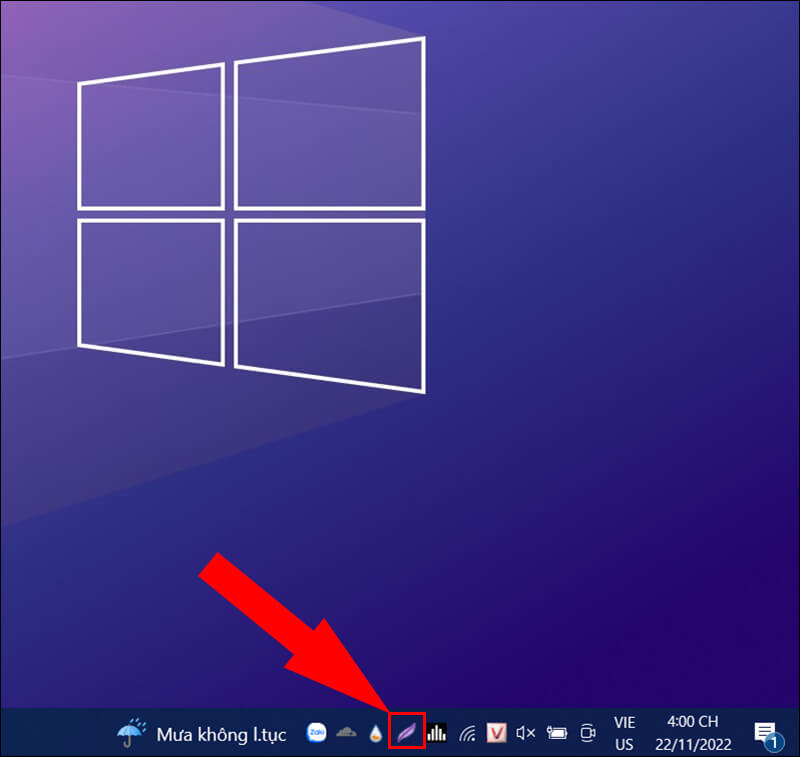
Bước 2: Sau khi thả chuột xong sẽ có 2 thanh công cụ xuất hiện:
- Ở thanh dọc là các công cụ dùng để chỉnh sửa ảnh chụp màn hình bao gồm bút vẽ, kẻ đường thẳng, vẽ hình chữ nhật, đánh dấu văn bản…
- Ở thanh ngang là những tùy chọn tải ảnh lên các ứng dụng, chia sẻ ảnh, tìm kiếm ảnh, in ảnh, copy ảnh, lưu ảnh và cuối cùng là hủy chụp ảnh màn hình.
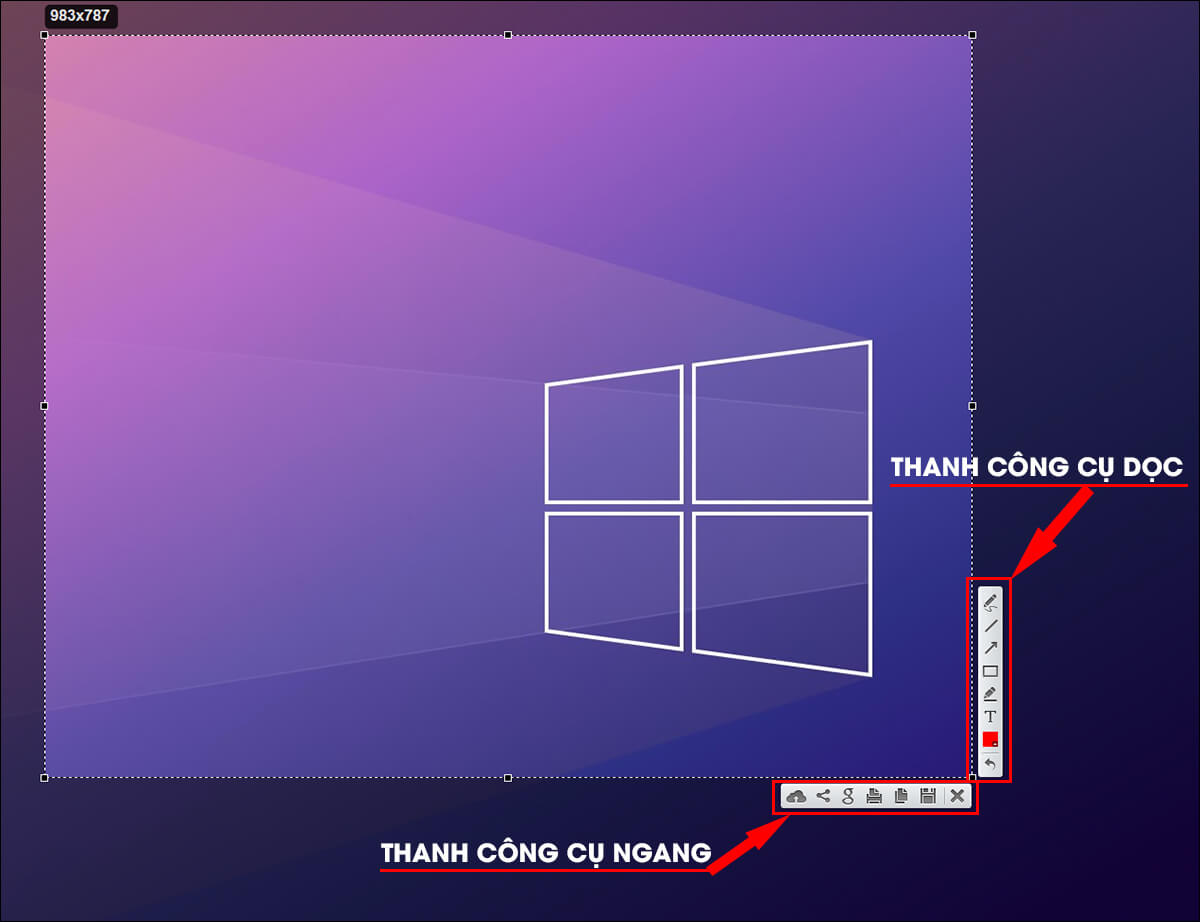
Chức năng của các công cụ trong phần mềm Lightshot:
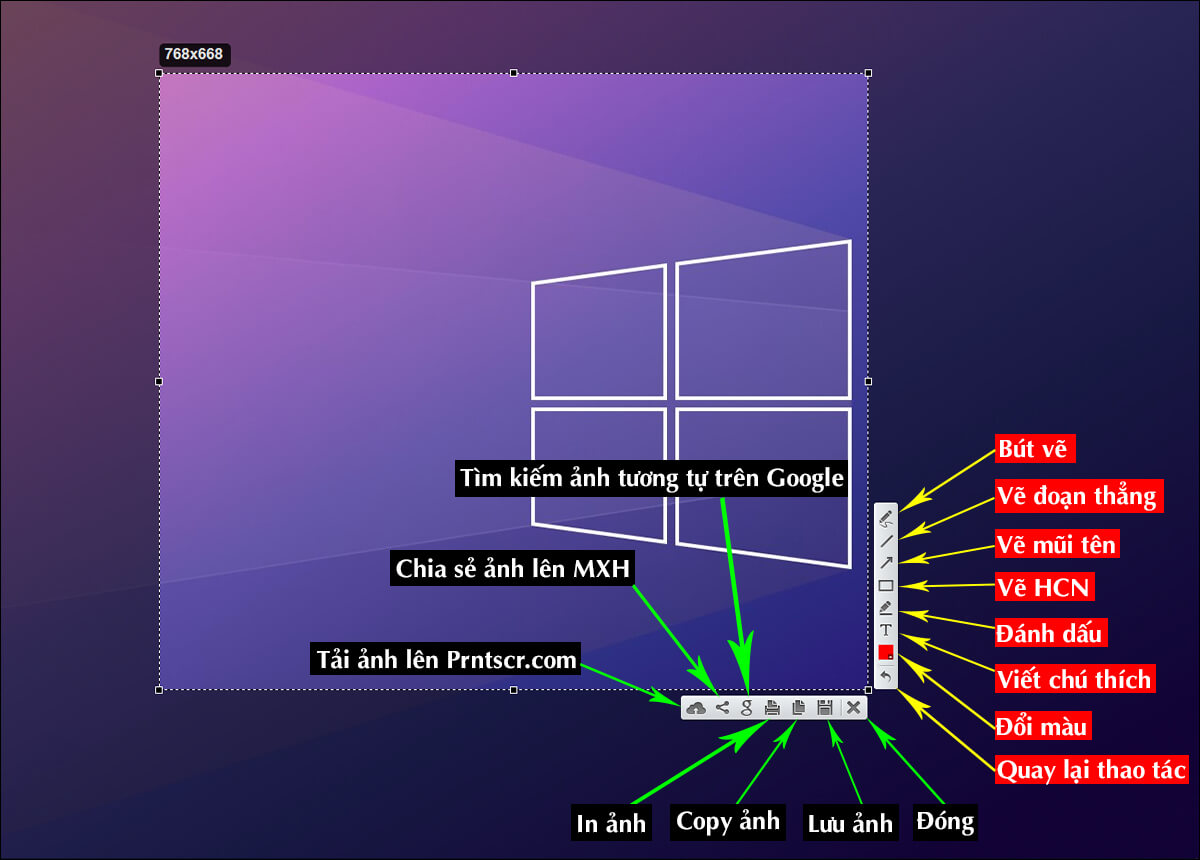
Bước 3: Khi đã chụp màn hình và chỉnh sửa xong. Bạn chọn vào biểu tượng Save để lưu ảnh.
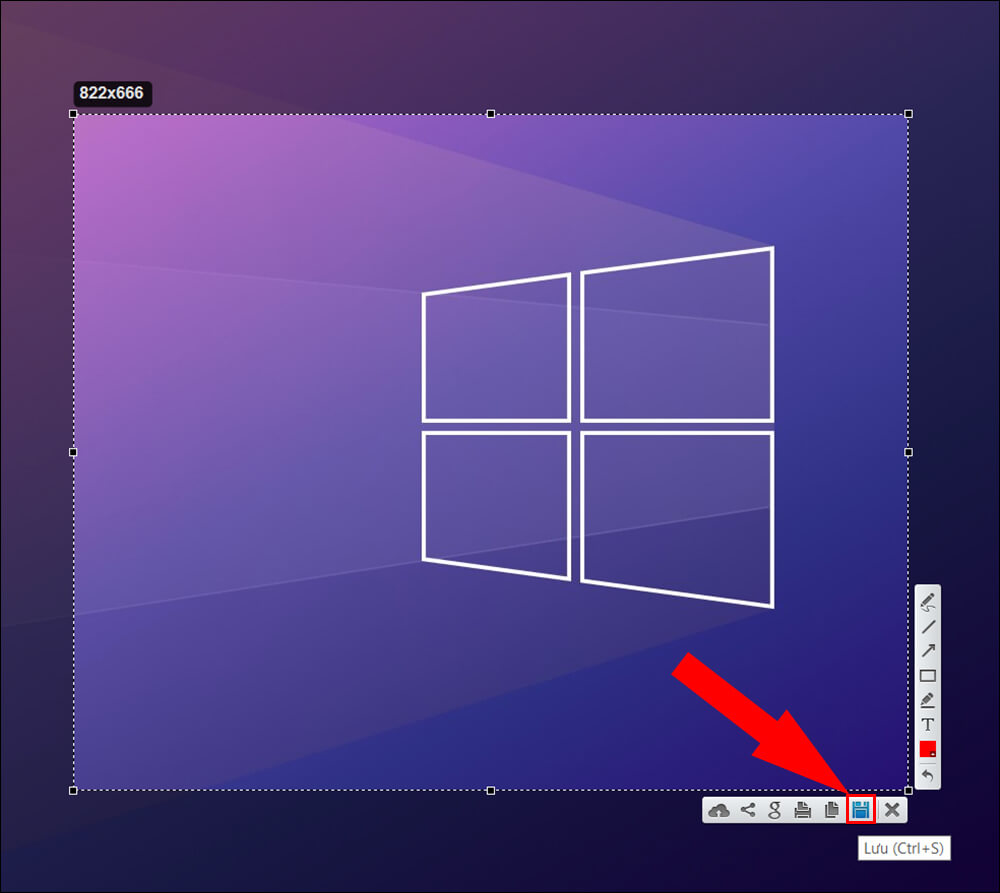
-
Những tính năng chính của phần mềm Lightshot
-
Cho phép bạn chụp bất kỳ thông tin hiển thị trên màn hình máy tính
Lightshot là phần mền sẽ hỗ trợ bạn chụp ảnh ứng dụng, game,… đang mở trên màn hình laptop hoặc PC Windows chỉ với vài cú click chuột. Giúp bạn dễ dàng chụp lại những khoảng khắc, thu thập dữ liệu để làm báo cáo công việc, tài liệu hướng dẫn, …
-
Dễ dàng chỉnh sửa ảnh chụp màn hình theo ý mình
Phần mềm Lightshot được tích hợp sẵn bộ công cụ giúp bạn chỉnh sửa ảnh chụp màn hình trực tiếp. Quá tiện lợi phải không nào.
-
Sử dụng ảnh vừa chụp để tìm kiếm trên Google nhanh chóng
Với tính năng tìm kiếm trên Google được tích hợp sẵn trên Lightshot. Bạn sẽ dễ dàng tìm kiếm hình ảnh tương tự, kết quả tìm kiếm sẽ được trả về sau vài giây.
-
Chia sẻ hình ảnh nhanh chóng dưới dạng đường link
Bạn có thể dễ dàng chia sẻ ảnh chụp màn hình bằng phần mềm Lightshot. Bằng cách nhấn vào biểu tượng đám mây để lấy link chia sẻ. Sau đó có thể chia sẻ ảnh với mọi người bằng các trang mạng xã hội như Facebook, Twitter, VK, Pinterest.
-
Lưu ảnh đã chụp, chỉnh sửa về máy tính
Sau khi chụp ảnh màn hình, bạn có thể bấm vào biểu tượng Save để lưu ảnh về máy tính một cách nhanh chóng.
⇒ Bài viết liên quan: Hướng dẫn cách chụp màn hình laptop đơn giản nhất.
-
Tùy chỉnh phần tính năng phần mền Lightshot
Bạn có thể tùy chỉnh phần mền Lighshot theo ý của mình để tiện hơn trong quá trình sử dụng. Cách thực hiện:
Bước 1: Click chuột phải vào biểu tượng phần mền Lightshot ![]() ở phía cuối màn hình.
ở phía cuối màn hình.
Bước 2: Chọn mục Tùy chọn.
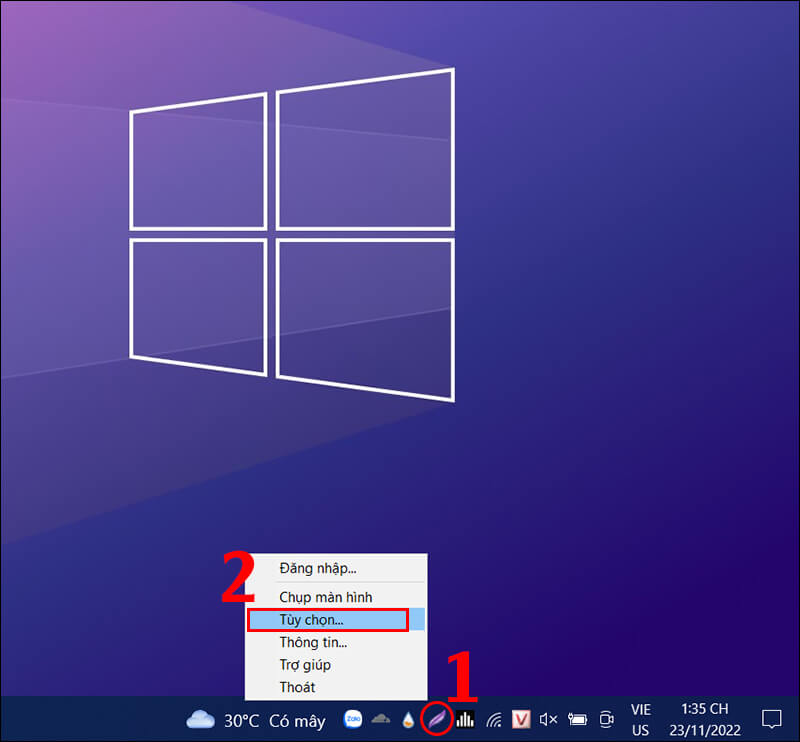
Bước 3: Cửa sổ Tùy chọn xuất hiện.
- Tại đây bạn có thể lựa chọn ngôn ngữ mình muốn.
- Bật tắt các phím tắt.
- Chọn lựa định dạng ảnh mặc định theo ý mình.
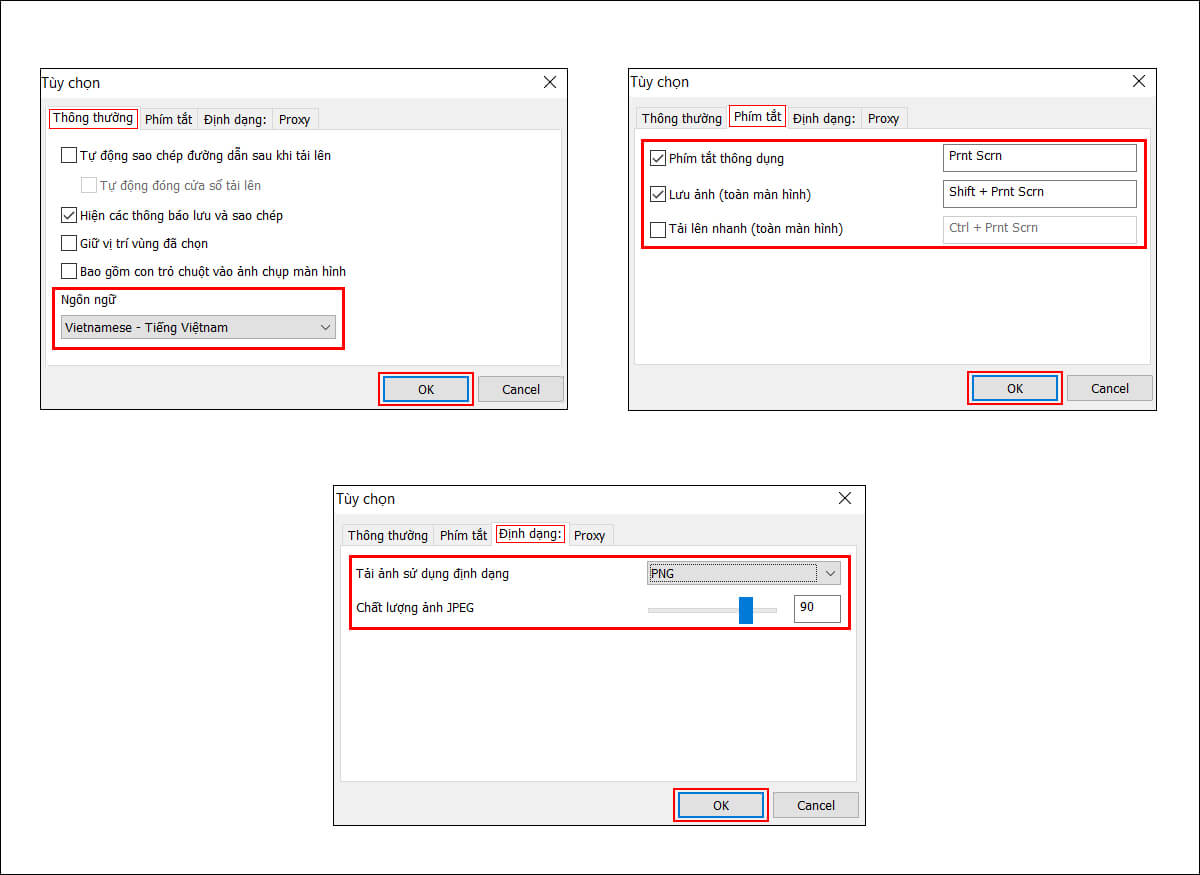
Bước 4: Cuối cùng nhấn OK để lưu lại những gì đã thay đổi.
Lightshot là một phần mền giúp bạn chụp ảnh màn hình một cánh nhanh chóng. Những tính năng được tích hợp sẵn trong phần mềm này cũng vô cùng tuyệt vời. Nếu có bất cứ thắc mắc gì về phần mền Lightshot này xin hãy để lại bình luận bên dưới bài viết để được hỗ trợ xử lý ngay nhé. Chúc các bạn tải phần mềm thành công.
Chính sách giao hàng
Nhận hàng và thanh toán tại nhà
Giao hàng nhanh
Trong vòng 30p tại Tp Bảo Lộc
Bảo hành
Bảo hành 1 đổi 1 khi sản phẩm lỗi
Tư vấn 24/7
Tư vấn chăm sóc miễn phí